轻松学会:如何为电信宽带设置路由器
在当下数字化高速发展的时代,电信宽带已经成为我们日常生活中不可或缺的一部分。无论是居家办公、在线教育,还是休闲娱乐,高速稳定的网络环境都是基础保障。而要实现这些功能,路由器的设置就显得尤为重要。本文将详细介绍如何通过几个关键步骤,轻松完成电信宽带路由器的设置,确保您的网络环境既高效又安全。

首先,确保您已经办理了电信宽带业务,并且宽带猫和路由器已经准备到位。在开始设置之前,请检查路由器和宽带猫的电源线和网线是否连接完好,同时确保您的电脑或手机能够通过无线网络或有线方式连接到路由器。这是设置前的必要准备,有助于避免在后续步骤中因连接问题导致设置失败。
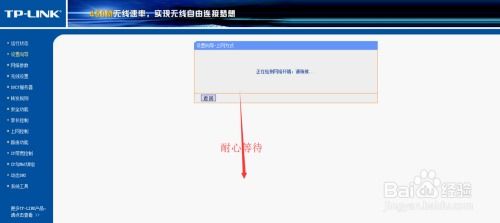
接下来,打开您的电脑或智能手机,在浏览器中输入路由器的管理地址。一般来说,路由器的管理地址会在路由器底部或说明书上标注,常见的地址有192.168.1.1或192.168.0.1。如果无法确定,请参考路由器的说明书或联系电信客服获取准确地址。输入管理地址后,会弹出一个登录页面,要求您输入用户名和密码。这些登录信息同样可以在路由器底部标签或说明书中找到,默认的用户名和密码通常是admin或路由器品牌的特定组合。

成功登录后,您将看到路由器的管理界面。不同品牌和型号的路由器管理界面可能略有不同,但基本的设置流程大同小异。首先,进入“网络设置”或“WAN设置”部分。在这里,您需要选择“宽带拨号上网”或“PPPoE拨号”模式,这是电信宽带常见的连接方式。然后,输入您办理宽带时获得的宽带账号和密码。这些信息是连接互联网的关键,务必确保输入正确。输入完毕后,点击“保存”或“连接”按钮,路由器将开始尝试连接到电信的宽带网络。

在等待路由器连接网络的过程中,您可以继续设置无线网络部分。点击管理界面中的“无线设置”或“Wi-Fi设置”选项。在这里,您可以自定义无线网络的名称(SSID)和密码。建议选择一个既易于识别又不易被猜测的SSID名称,同时设置一个强密码,以提高网络的安全性。密码建议使用WPA2或WPA3等最新的加密方式,以防止被破解或蹭网。设置完成后,别忘了点击“保存”或“应用”按钮,使更改生效。
除了基本的网络设置外,一些高级功能也值得您关注。例如,访问控制功能允许您限制特定设备的上网时间或访问权限,有助于保护孩子的上网安全或避免过度使用网络。MAC地址过滤功能则可以根据设备的MAC地址允许或拒绝其访问网络,进一步增强网络的安全性。如果您有需求,可以在管理界面中找到这些功能并进行相应的设置。
在设置过程中,如果遇到任何问题或路由器无法连接网络,不要慌张。首先,检查宽带猫和路由器之间的网线是否连接正确且牢固。其次,确认宽带账号和密码是否输入无误。如果问题依旧存在,可以尝试重启路由器和宽带猫,有时候简单的重启就能解决一些连接问题。如果问题仍未解决,建议联系电信客服或路由器品牌的售后支持,他们会提供专业的帮助和指导。
此外,为了提高网络的稳定性和速度,还可以考虑一些额外的优化措施。例如,将路由器放置在家庭中央位置,避免将其放在角落或靠近墙壁的地方,这样可以减少信号的衰减和干扰。同时,尽量避免与其他电子设备(如微波炉、蓝牙音箱等)共用同一频段,以免产生干扰。如果家庭面积较大或房间结构复杂,可以考虑购买信号增强器或使用中继路由器来扩展无线网络的覆盖范围。
除了物理层面的优化外,还可以通过软件层面的设置来提升网络性能。例如,定期更新路由器的固件版本可以修复已知的问题并提高性能。一些高端路由器还支持QoS(Quality of Service)功能,可以根据不同的应用场景(如在线游戏、视频通话等)自动调整网络资源的分配,确保关键应用的流畅运行。如果您对这些功能感兴趣,可以在路由器的管理界面中查找并开启相应的选项。
值得注意的是,网络安全问题在路由器设置中同样不容忽视。除了设置强密码外,还可以开启路由器的防火墙功能来抵御外部攻击。同时,定期查看路由器的连接设备列表并移除未知或未授权的设备也是保持网络安全的重要步骤。如果您对网络安全有更高的要求,可以考虑购买专业的网络安全设备或服务来进一步提升防护能力。
总的来说,电信宽带路由器的设置并不复杂,只要按照上述步骤进行操作并注意一些细节问题就能轻松完成。通过合理的设置和优化措施,您可以享受到更加稳定、高效和安全的网络环境。无论是工作学习还是娱乐休闲,都能得到更好的体验。希望本文对您有所帮助!
- 上一篇: 解锁十二道锋味第三季:直播在线观看全攻略
- 下一篇: 如何正确安装淋浴房?
新锐游戏抢先玩
游戏攻略帮助你
更多+-
05/03
-
05/03
-
05/03
-
05/03
-
05/03











